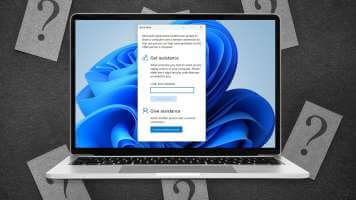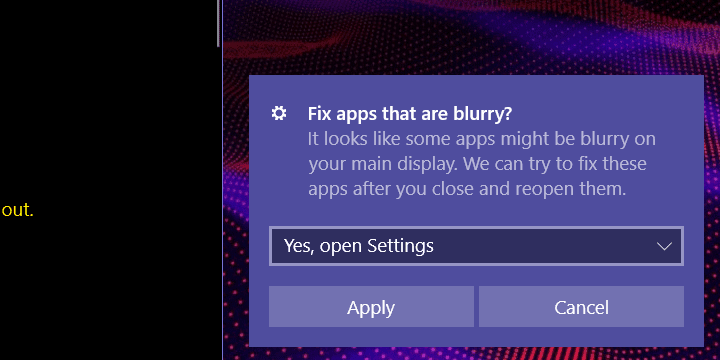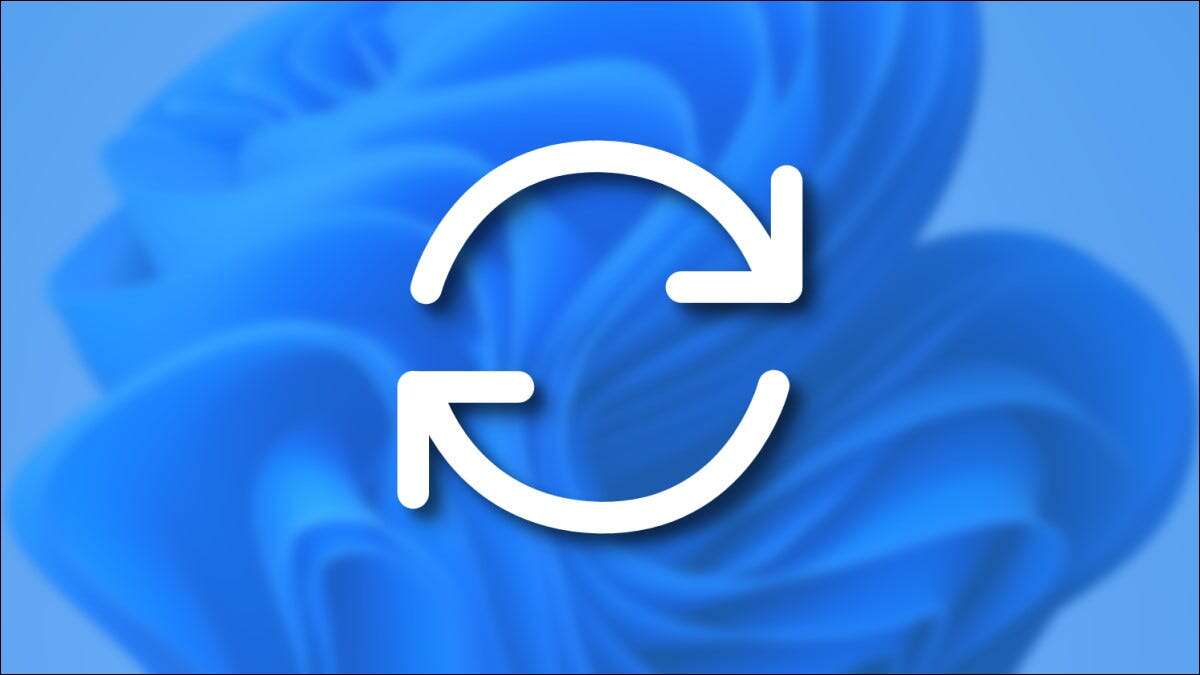Hvis du er en Windows-bruker, har du kanskje lagt merke til at skjermbildene dine er lagret på skrivebordet som standard. Dette er ikke alltid det mest praktiske stedet for skjermbilder. Heldigvis er det veldig enkelt å endre standard skjermbildeplassering i Windows 11.
Microsoft Windows tilbyr en hendig skjermbildetast rett på tastaturet. Bare trykk på Prt Sc-knappen og ta et skjermbilde. Standardplasseringen er satt til Skjermbilder-mappen i OneDrive på Windows. Dette fungerer for de som synkroniserer hvert skjermbilde til OneDrive-lagringen. Heldigvis kan du endre skjermbildeplasseringen til en annen mappe i Windows 11.
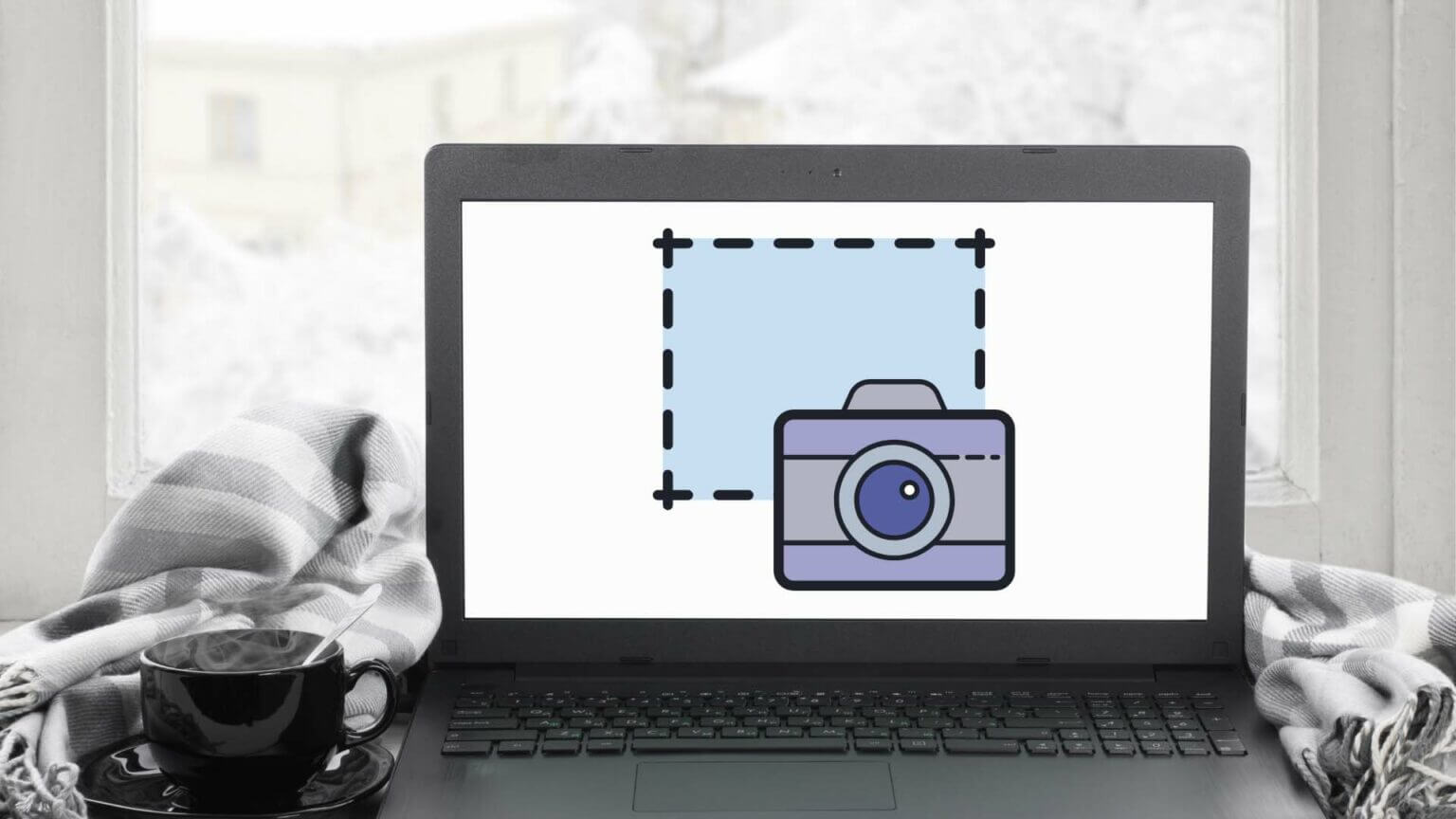
Windows lagrer også skjermbildet i Bilder-mappen, som automatisk synkroniseres med OneDrive-kontoen din. Slik endrer du skjermbildeplasseringen og lagrer den kun på datamaskinen din.
Endre plassering av skjermbilde i Windows 11
Det kan være lurt å endre skjermbildets lagringsplassering til Mine dokumenter eller en annen mappe bare for å ha et lager av det tilgjengelig. Følg trinnene nedenfor for å gjøre endringer.
Trinn 1: Trykk på Windows + E-tastene for å åpne Filutforsker.
Trinn 2: Velg Denne PC-en fra venstre sidefelt.
Steg 3: Dobbeltklikk på Bilder-mappen i venstre rute. Hvis du ser et skyikon ved siden av bildemappene dine, synkroniserer det skjermbildene dine til OneDrive-kontoen din automatisk.
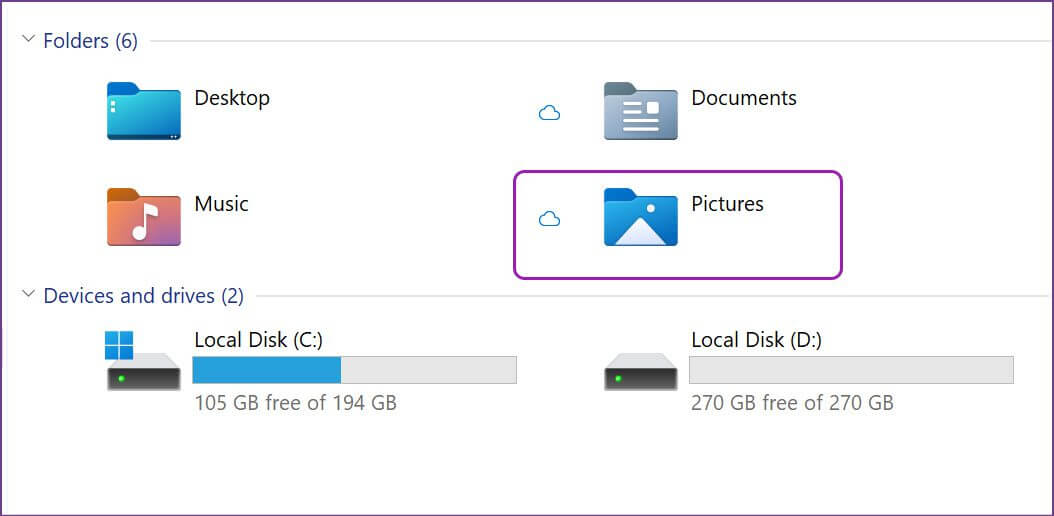
Trinn 4: Finn Skjermbilder-mappen fra listen og høyreklikk på den.
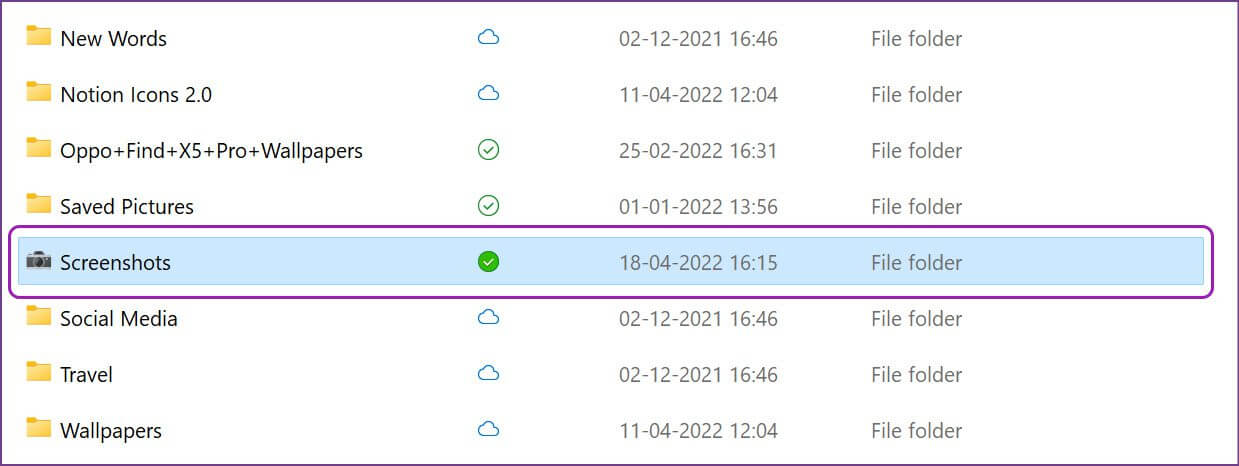
Trinn 5: Velg Egenskaper fra kontekstmenyen eller bruk Alt + Enter-tastene.
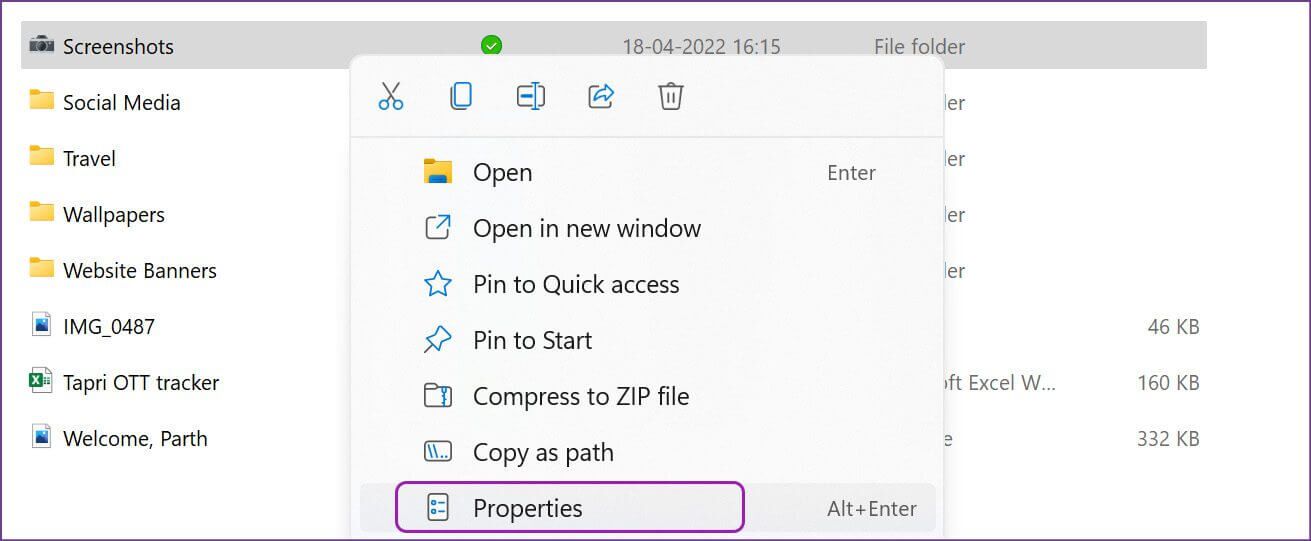
Steg 6: Velg fanen Plassering øverst.
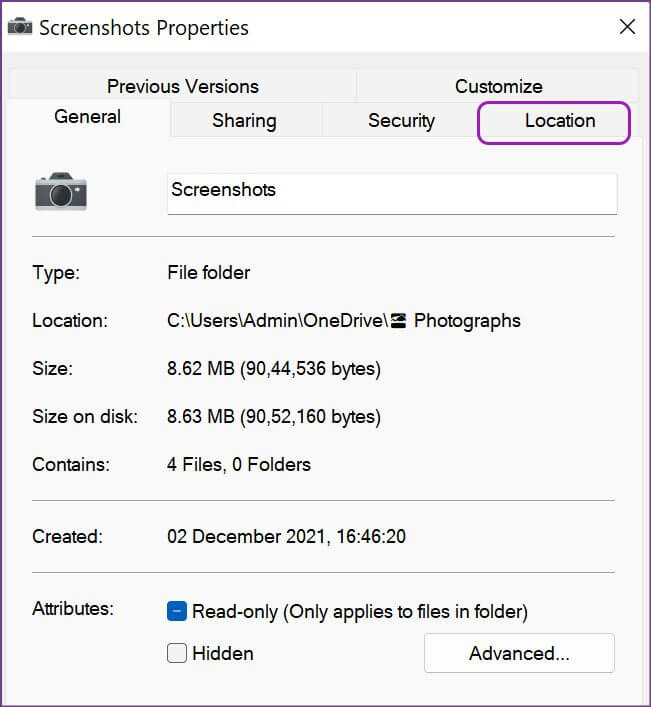
Trinn 7: Velg Flytt og det vil åpne standard skjermbildeplassering i Windows 11.
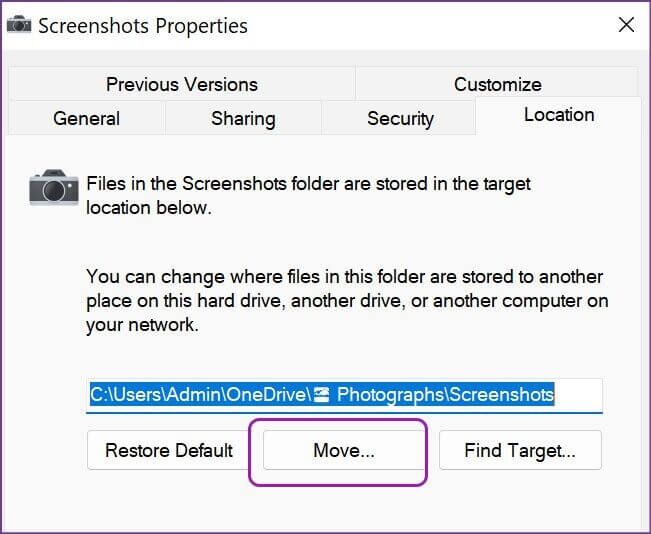
Trinn 8: Velg en ny mappe eller stasjon som den nye plasseringen for å lagre skjermbilder.
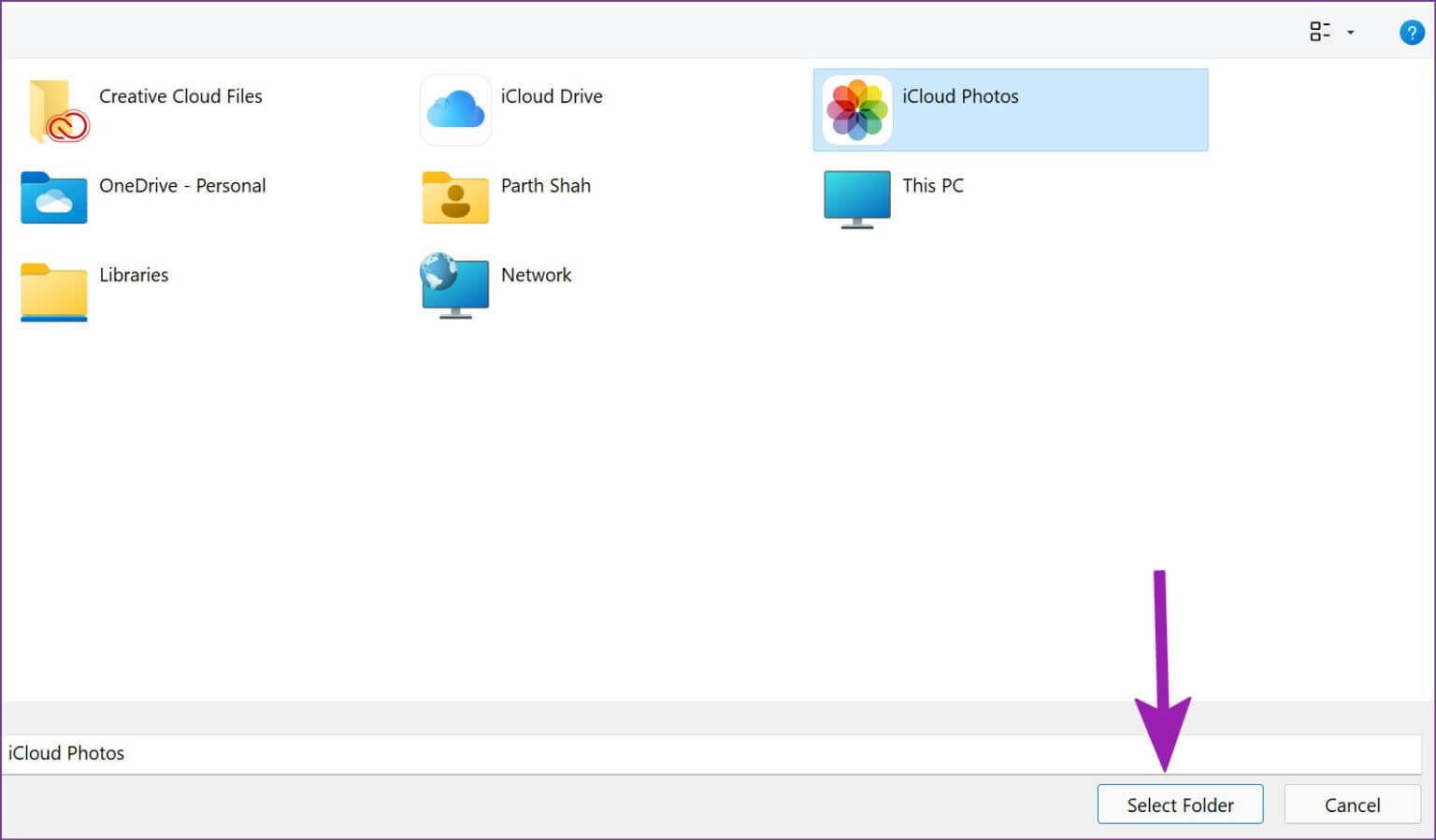
Windows 11 vil spørre deg om du vil flytte alle filene fra den gamle plasseringen til den nye plasseringen. Du kan hoppe over det eller klikke Ja for å flytte alle tidligere skjermbilder til en ny mappe.
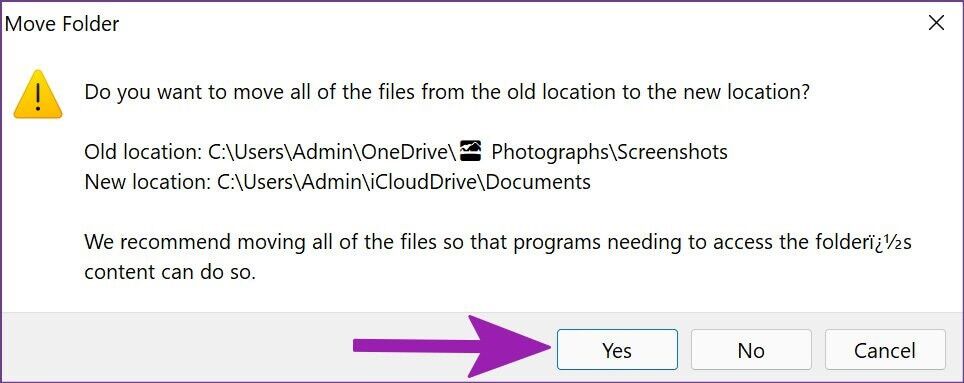
Hvis du setter opp Google Drive eller iCloud på din Windows 11-PC, kan du velge en mappe og synkronisere skjermbilder direkte til din favorittskylagringstjeneste.
Endre plasseringen av skjermbildet ved å bruke klippeverktøyet
Snipping Tool er en annen hendig måte å fange skjermen på Windows 11. Med Prt Sc-tasten kan du fange hele skjermen, inkludert oppgavelinjen, klokken og til og med applikasjonens menylinje. De fleste brukerne foretrekker å velge klippeverktøyet for å fange en bestemt del av skjermen.
Snipping Tool vil imidlertid ikke umiddelbart lagre skjermbildet i en mappe. Det vil ganske enkelt kopiere skjermbildet og presentere en popup for å legge til en merknad.
Trinn 1: Når du vil ta et skjermbilde, bruk Windows + Shift + S-tastene og sjekk hvilket klippeverktøy som kjører.
Trinn 2: Ta skjermen og en popup vises i varslingssenteret. Og når du klikker på det, åpnes klippeverktøyet på en stor skjerm.
Steg 3: Bruk en uthever, penn, beskjæringsverktøy og linjal for å gjøre endringer. Klikk på Lagre-ikonet i øvre høyre hjørne eller bruk Windows + S-tastene for å lagre skjermbildet.
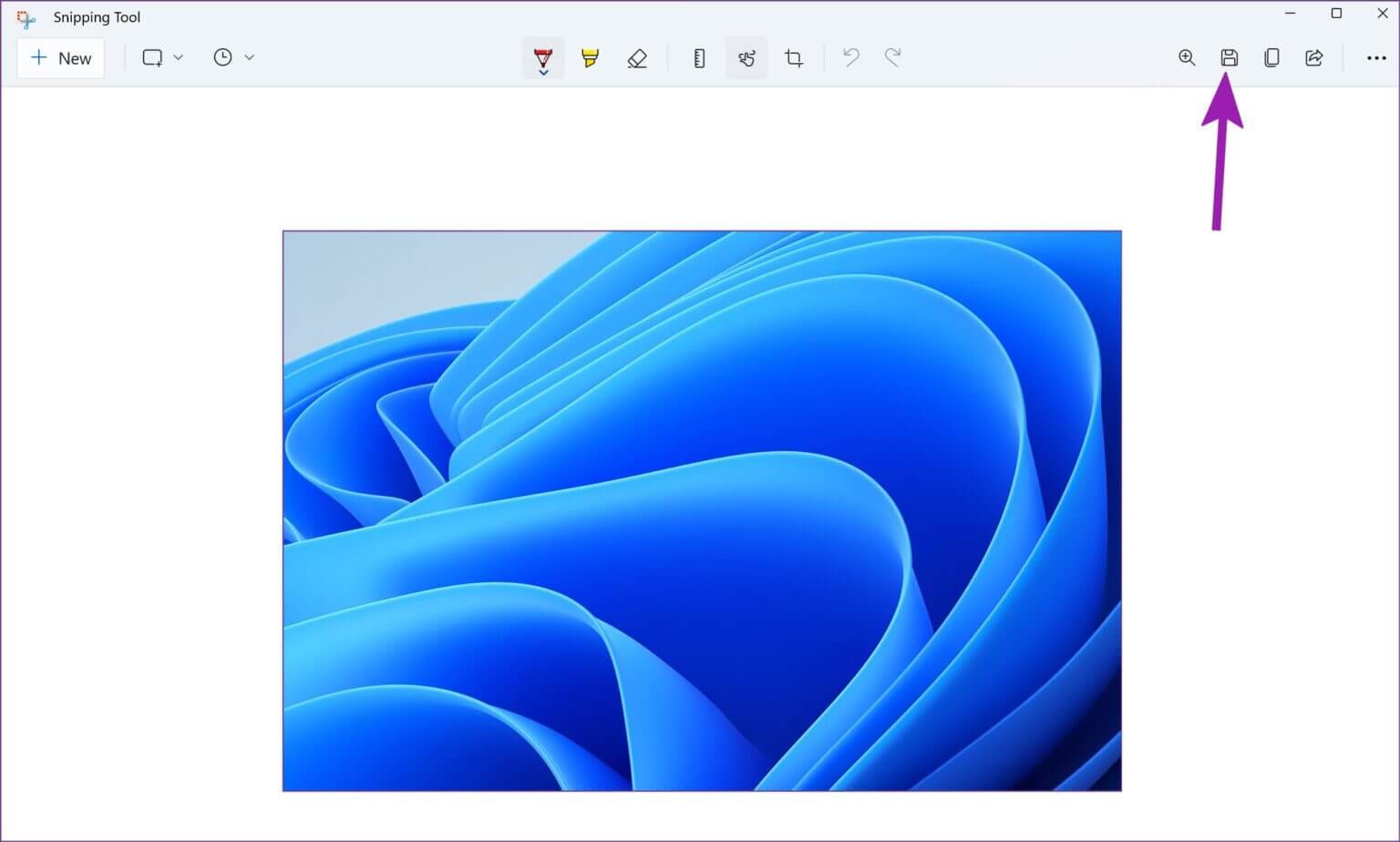
Trinn 4: Snipping Tool vil be deg velge en mappe for å lagre skjermbildet. Etter å ha valgt en relevant mappe, vil Snipping Tool huske plasseringen og bruke den til å lagre alle skjermbilder i fremtiden.
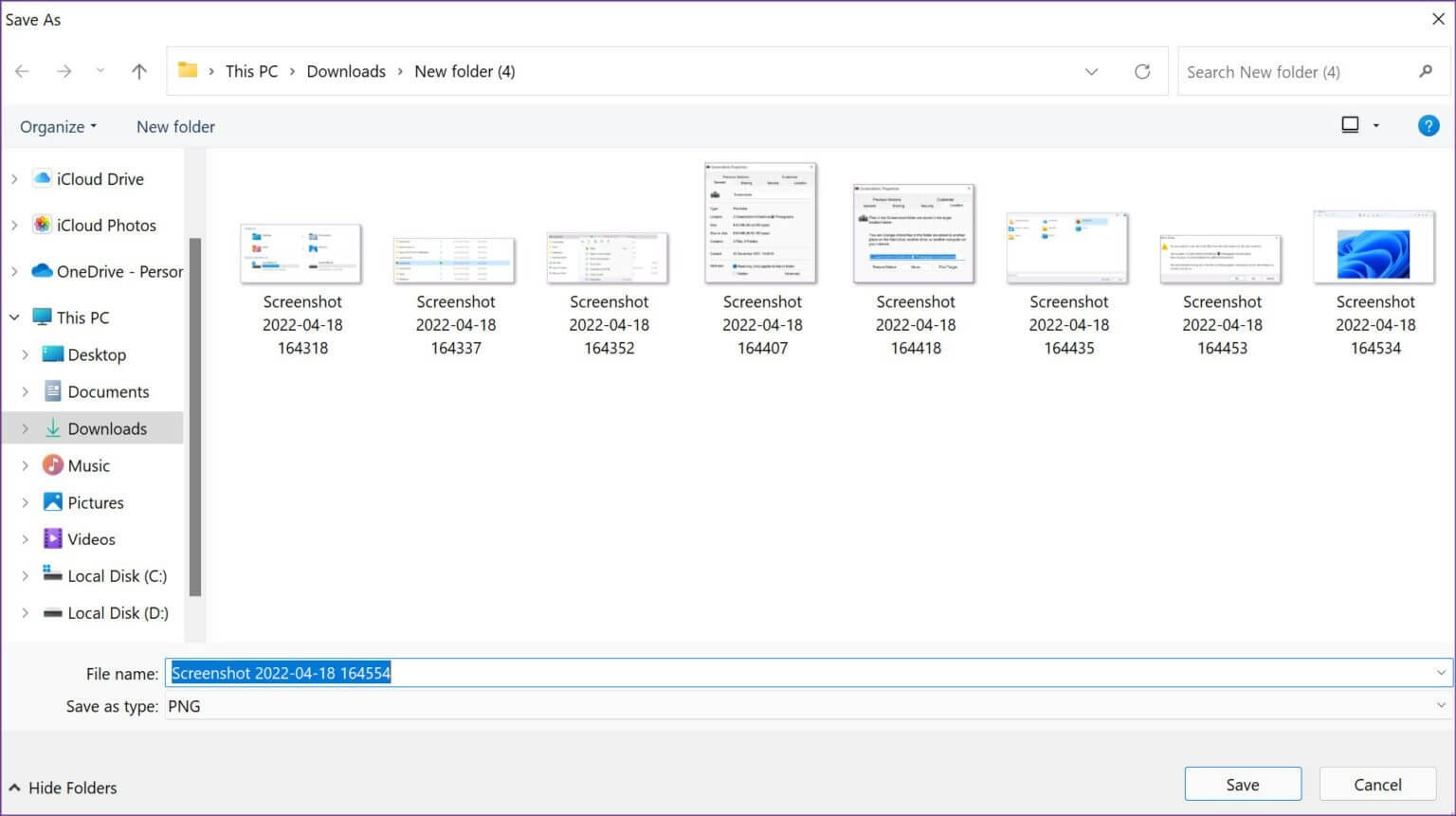
Så neste gang du trykker på Windows + S-tastene fra redigeringsmenyen, vil Snipping Tool be om en plassering for å lagre mappen og huske den.
Tilbakestill skjermbildeplasseringen til standard
Hvis du ombestemmer deg og vil angre endringen for å lagre skjermbilder i den originale Bilder-mappen, kan du enkelt gjøre det fra filbehandleren.
Trinn 1: Trykk Windows-tast + E for å åpne Filutforsker på Windows 11.
Trinn 2: Velg gjeldende mappe du bruker for å lagre skjermbilder.
Steg 3: Høyreklikk på skjermbildemappen og velg Egenskaper.
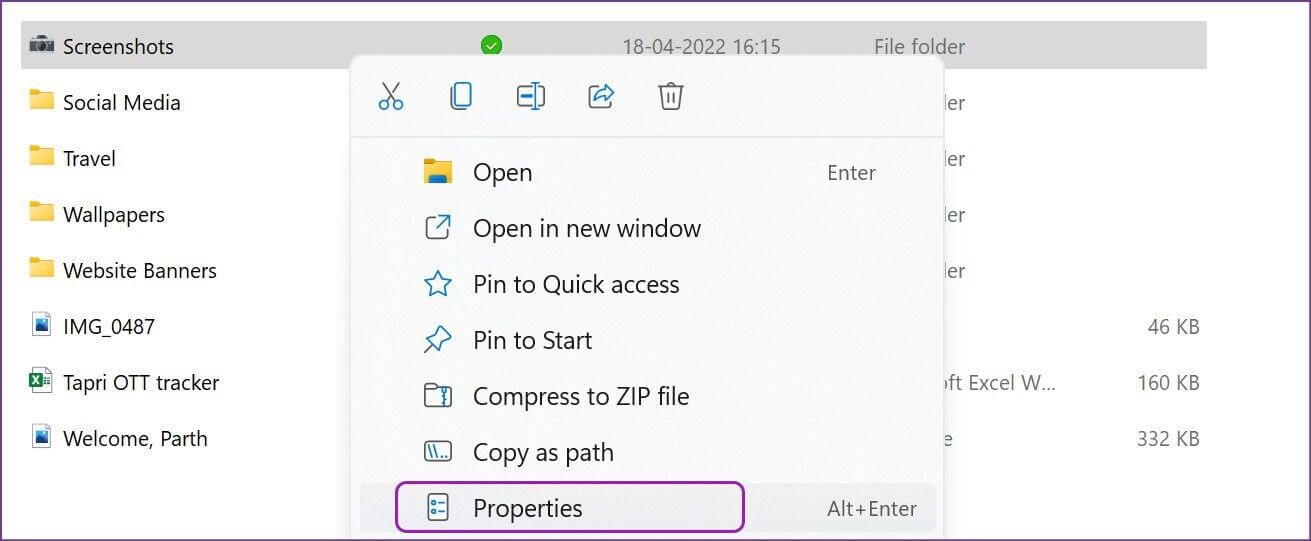
Trinn 4: Gå til fanen Sted.
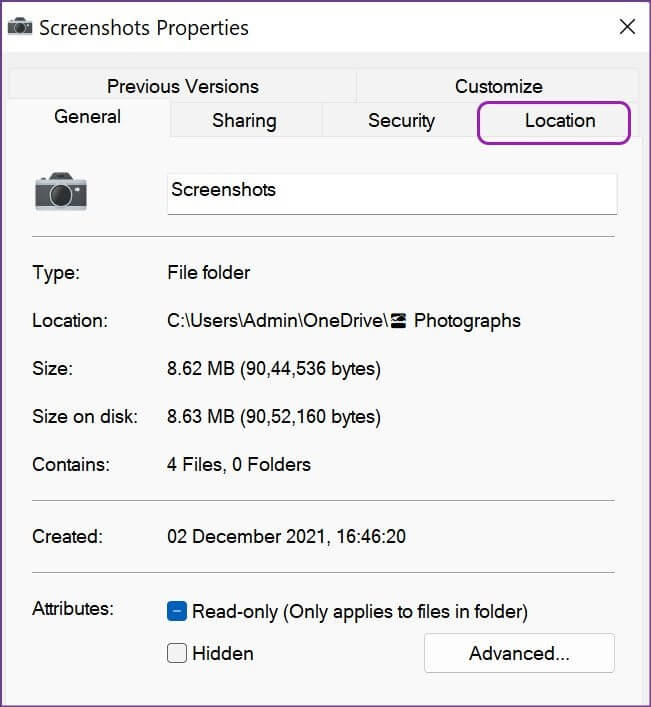
Trinn 5: Velg Gjenopprett standard-knappen. Men hvis du sletter den forrige mappen Bilder > Skjermbilder, vil systemet be om å opprette en.
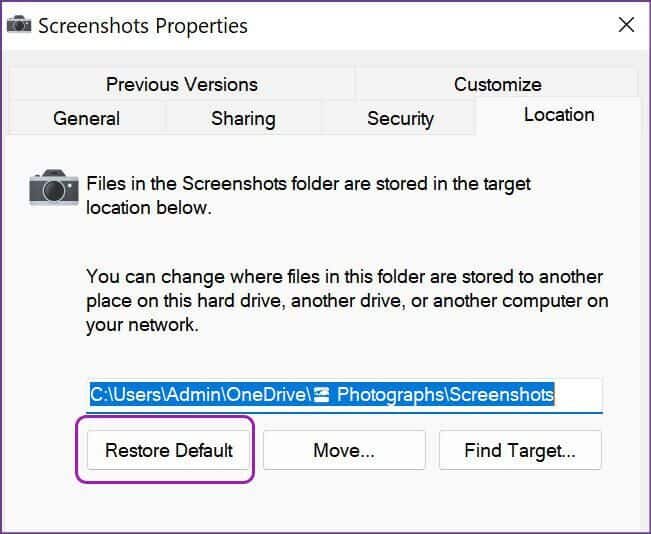
Steg 6: Trykk Ja og du har et alternativ til å flytte alle skjermbilder fra gjeldende mappe til standardmappen.
Trinn 7: Bekreft avgjørelsen og gå tilbake til den opprinnelige mappen for å lagre skjermbilder i Windows 11.
Bonustips: Frigjør plass i Skjermbilder-mappen
Hvis du bruker OneDrive til å lagre skjermbilder, vil det raskt fylle opp plass på datamaskinen og OneDrive. Du har muligheten til å frigjøre plass på datamaskinen din hvis du vil lagre en kopi på nettet.
Trinn 1: Åpne filbehandling ved å trykke Windows-tast + E og naviger til OneDrive for å åpne Bilder-mappen på din primære stasjon som vist ovenfor.
Trinn 2: Finn Skjermbilder-mappen og høyreklikk på den.
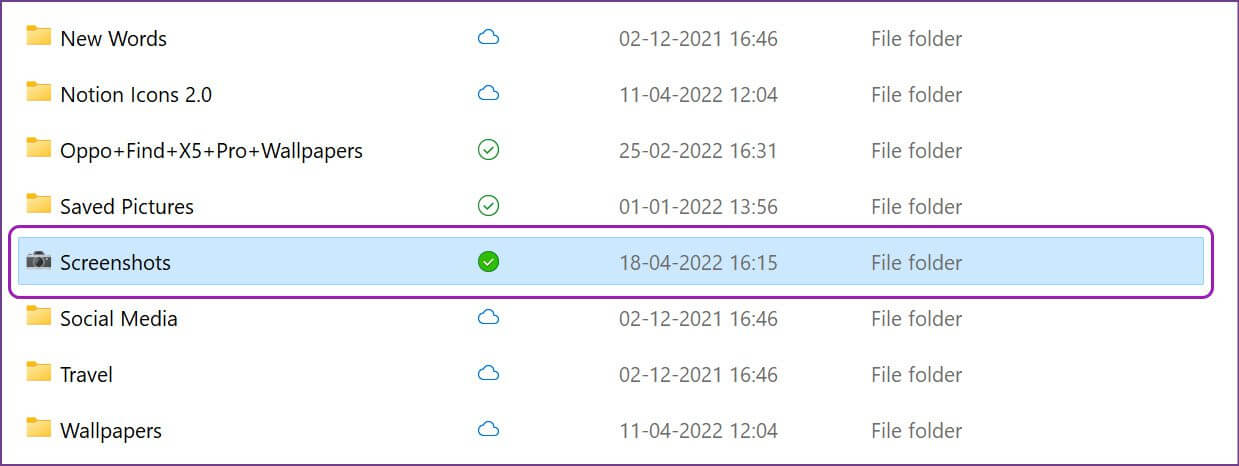
Steg 3: Velg alternativet "Frigjør plass", og systemet vil slette alle lagrede skjermbilder fra den lokale lagringen.
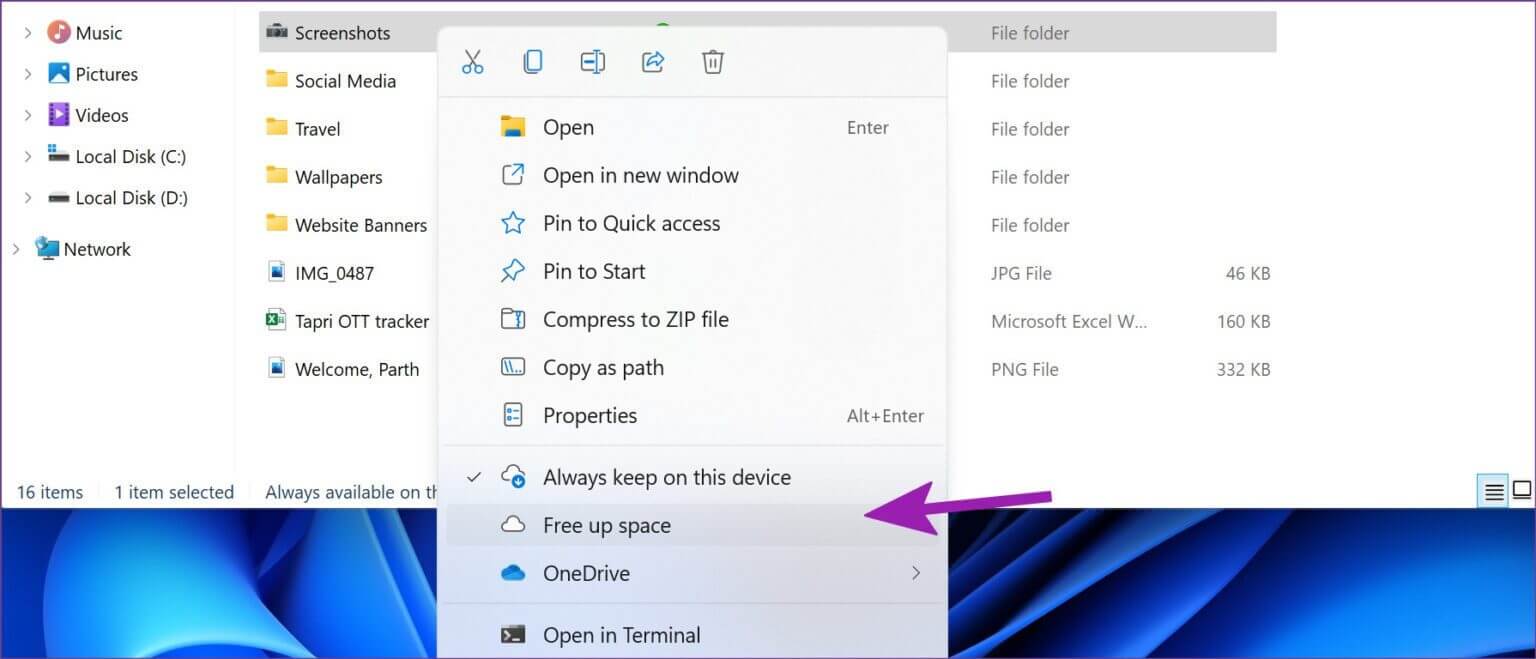
Du bør bare følge dette hvis du går tom for lagringsplass på din Windows 11-datamaskin.
Administrer skjermbilder med stil på Windows 11
Standard skjermbildeplassering i OneDrives Bilder-mappe er kanskje ikke alles kopp te. Spesielt for de som ikke bruker Microsofts skylagringsløsning. Bruk trinnene ovenfor og endre skjermbildeplassering i Windows 11 uten problemer.